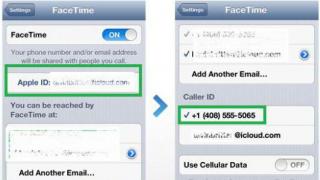Să aveți un timp plăcut!
Nu este neobișnuit să apară tot felul de probleme cu cardurile SD și unitățile flash USB: uneori nu pot fi citite, uneori copierea durează prea mult, alteori apar diverse tipuri de erori (ce, ce formatare este necesară etc.). Mai mult, asta se întâmplă uneori din senin...
În acest articol, vreau să recomand o duzină de utilități care m-au ajutat de mai multe ori sau de două ori. Cu ajutorul lor, puteți lucra cu unități flash și unități de la diferiți producători (Silicon Power, Kingston, Transcend etc.), adică. Acesta este un software universal. Cred că materialul va fi de mare ajutor tuturor celor care se confruntă periodic cu probleme similare.
Pentru testare și diagnosticare
CrystalDiskMark

Un mic utilitar foarte util. Vă permite să obțineți rapid date privind viteza de citire/scriere. Suportă nu numai unități flash USB, ci și HDD-uri clasice, SSD-uri, hard disk-uri externe și alte unități (pe care Windows le vede).
Notă: în cele mai multe cazuri, acestea sunt ghidate de prima linie „Sec” (viteza de înregistrare a citirii secvențiale). Citiți - citiți, Scrieți - scrieți.
USB Flash Benchmark
Site-ul dezvoltatorului: http://usbflashspeed.com/

Un alt utilitar pentru testarea vitezei unităților flash. Vă permite să obțineți nu numai unele numere, ci și să le comparați cu alte unități (adică să vă evaluați unitatea flash cu alte modele de dispozitive). Acest lucru se poate face datorită faptului că rezultatele testelor sunt salvate pe site-ul web cu același nume (împreună cu modelele de unități flash).
Apropo! Dacă vă gândiți să cumpărați o unitate flash rapidă, accesați site-ul web http://usbflashspeed.com/ și uită-te la primele 10. Astfel poți dobândi ceea ce alți oameni au experimentat deja în practică!
H2testw

Un mic utilitar de la programatori germani. Proiectat pentru a scana unitățile USB pentru capacitatea lor reală (aproximativ : unele unități flash, de exemplu, de la producători chinezi, vin cu un volum umflat „fals”) . În aceste cazuri, este suficient să rulați unitatea flash folosind H2testw și apoi să o formatați corect.
Cum să aflați capacitatea reală a unei unități flash și să-i restabiliți funcționalitatea (folosind H2testw) -
Setul de instrumente pentru memorie flash

Flash Memory Toolkit este un pachet bun pentru întreținerea dispozitivelor USB. Vă permite să efectuați o gamă întreagă dintre cele mai necesare acțiuni:
- testarea unităților pentru erori la citire și scriere;
- recuperarea datelor de pe unități flash;
- proprietăți și caracteristici de vizualizare;
- capacitatea de a crea o unitate flash de rezervă;
- test de viteză de conducere la nivel scăzut.
Flashnul
Site-ul dezvoltatorului: http://shounen.ru/

Acest program poate diagnostica și corecta multe erori de software (mai ales atunci când nu este clar ce se întâmplă cu unitatea flash: adică nu sunt afișate erori). În plus, acceptă aproape toate mediile de memorie flash: unități flash USB, CompactFlash, SD, MMC, MS, XD etc.
Posibilitati:
- testare de citire și scriere: se va verifica disponibilitatea fiecărui sector al mass-media;
- verificarea integrității fișierelor aflate pe o unitate USB;
- capacitatea de a face o imagine a conținutului pe o unitate flash (poate fi utilă pentru recuperarea datelor);
- posibilitatea de înregistrare sector cu sector a unei imagini pe un dispozitiv USB;
- Unele operațiuni pot fi efectuate pentru alte tipuri de suporturi: HDD, CD, Floppy disk etc.
ChipEasy

Un utilitar gratuit și foarte simplu pentru a obține informații complete despre o unitate flash. Este foarte util în cazurile în care marcajele de pe unitatea flash în sine au fost șterse (sau nu au fost deloc).
Ce date oferă ChipEasy:
- VID
- producător;
- model de controler;
- număr de serie;
- informații despre firmware;
- model de memorie;
- Max. consumul de curent etc.
Informații despre unitatea flash

Utilitatea este similară cu cea anterioară. Vă permite să aflați toate informațiile despre unitate (unitate flash, card de memorie) în 2 clicuri: model, controler, memorie etc.
Pentru formatare și reparare
Instrumentul de formatare la nivel scăzut al HDD

Un program pentru formatarea la nivel scăzut* a hard disk-urilor, cardurilor SD, unităților flash și altor unități. Aș reține „nepretenția”: chiar dacă alte utilități se blochează atunci când încearcă să acceseze o unitate flash (sau nu o văd), instrumentul HDD Low Level Format Tool poate ajuta în majoritatea cazurilor...
Particularitati:
- Majoritatea producătorilor (Hitachi, Seagate, Samsung, Toshiba etc.) și interfețelor (SATA, IDE, USB, SCSI, Firewire) sunt acceptate;
- formatarea șterge absolut toate informațiile de pe disc (tabel de partiții, MBR);
- Recuperarea informațiilor de pe un disc după formatare folosind Instrumentul de formatare la nivel scăzut al HDD este aproape imposibilă!
MyDiskFix

Un mic utilitar gratuit conceput pentru formatarea la nivel scăzut a unităților flash eșuate. Este util în cazurile în care unitatea flash nu poate fi formatată folosind instrumente standard Windows, când unitatea flash arată un volum greșit sau apare o eroare de înregistrare.
Notă: înainte de a formata în MyDiskFix, trebuie să aflați câte sectoare efective de lucru sunt pe unitatea flash. Acest lucru se poate face, de exemplu, folosind utilitarul H2Test (pe care l-am citat mai sus).
Instrument de formatare de stocare pe disc USB

Un mic utilitar pentru formatarea unității flash HDD/USB (sisteme de fișiere acceptate: NTFS, FAT, FAT32). Apropo, instrumentul USB Disk Storage Format nu necesită instalare și nu se blochează dacă funcționează cu unități flash defecte, de la care trebuie să așteptați minute pentru un răspuns (cum ar fi, de exemplu, utilitarul standard de formatare în Windows) .
Particularitati:
- formatarea rapidă și sigură a unității;
- atunci când sunt formatate complet prin utilitar, toate datele de pe unitatea flash sunt șterse (mai târziu, niciun fișier nu va fi recuperat);
- scanarea unității pentru erori;
- crearea de partiții cu sistemul de fișiere FAT 32 mai mare de 32 GB;
- testat cu 1000 de unități flash diferite (Compact Flash, CF Card II, Memory Stick Duo Pro, SDHC, SDXC, Thumb Drive etc.) și diverși producători (HP, Sony, Lexar, Imation, Toshiba, PNY, ADATA etc. ).
Formatați software-ul USB sau Flash Drive

Un utilitar specializat pentru lucrul cu unități USB eșuate. Vă permite să formatați și să restaurați unitatea flash. Aș remarca, de asemenea, interfața sa foarte simplă (vezi captura de ecran de mai sus) și capacitatea de a funcționa fără instalare.
Particularitati:
- suport pentru sistemul de fișiere: FAT, FAT32, eXFAT, NTFS;
- interfață simplă și convenabilă;
- posibilitate de formatare completă și rapidă;
- capacitatea de a „vedea” unități pe care exploratorul refuză să le „arată”;
- posibilitate de integrare în meniul Windows;
- Compatibil cu Windows 7, 8, 10.
Transcend ReveRx

Program multifuncțional: vă permite să recuperați fișiere de pe unități flash, să le formatați și să le protejați cu o parolă. În general, acest program este destinat unităților flash de la producătorul Transcend, dar nu pot să nu remarc că opțiunea de formatare funcționează și pentru unitățile flash de la alți producători.
ReveRx este un program destul de „omnivor”: acceptă unități flash USB, carduri de memorie, playere MP3, hard disk-uri externe (HDD) și unități cu stare solidă (SSD).
Instrumentul de recuperare JetFlash

Acest utilitar va ajuta în cazurile în care instrumentele standard Windows pur și simplu nu văd unitatea flash. Unitățile flash USB acceptate oficial sunt doar de la Transcend, JetFlash și A-DATA (neoficial - mult mai mult).
Important! Rețineți că în timpul procesului de reparare (restaurare) a unei unități flash, programul șterge complet toate datele de pe aceasta! Dacă aveți ocazia să salvați ceva de pe o unitate flash defectă, faceți-o.
Particularitati:
- utilitate simplă și gratuită (doar 2 butoane!);
- compatibil cu Windows 7, 8, 10 (funcționează și cu sistemul de operare mai vechi Windows XP, 2000 (alt sistem de operare - funcționarea nu este garantată));
- Doar 3 producători sunt acceptați oficial: Transcend, A-DATA și JetFlash;
- recuperarea automată a unității (utilizatorul trebuie să apese doar 1 buton);
- cerințe reduse de sistem;
- nu necesită instalare de utilitate.
Formatator SD

Formatarea unui card SD Canon în SD Formatter
Acest utilitar este conceput pentru a repara și restaura carduri de memorie: SD, SDHC, SDXC, microSD. Dezvoltatorii și-au orientat produsul în mod special către nevoile fotografilor, videografilor și specialiștilor de service pentru astfel de echipamente.
Unitatea este restabilită în modul automat. Potrivit pentru o varietate de cazuri: erori software, infecții cu viruși, eșecuri, din cauza utilizării necorespunzătoare etc.
Notă: în timp ce lucrați cu o unitate flash, SD Formatter va șterge toate datele de pe aceasta!
D-Soft Flash Doctor

Un mic program portabil pentru diagnosticarea și repararea unităților flash defecte (formatare la nivel scăzut, resetare soft). În plus, poate crea imagini de pe unități flash/carduri de memorie și le poate scrie pe alte medii de stocare.
Programul acceptă limba rusă (deoarece dezvoltatorul este din Kazahstan) și este compatibil cu toate sistemele de operare Windows 7, 8, 10 moderne.
Pentru a recupera fișiere de pe o unitate flash
R.Saver

Un program ușor de utilizat pentru recuperarea fișierelor șterse de pe diverse tipuri de medii: hard disk, carduri de memorie, unități flash etc. Poate fi folosit pentru diverse erori, defecțiuni ale sistemului de fișiere, după formatare, infectare cu virus etc.
Suportă sisteme de fișiere NTFS, FAT și ExFAT. Pentru rezidenții din Rusia (atunci când este utilizat în scopuri necomerciale), programul este gratuit.
Important!
Puteți afla mai multe despre lucrul cu R.Saver în articolul despre cum să recuperați fotografii de pe un card de memorie MicroSD sau o unitate flash USB -
Recuva

Un program de recuperare de fișiere de la dezvoltatorii CCleaner (celebrul utilitar pentru curățarea Windows de fișierele nedorite).
Recuva vă permite să lucrați nu numai cu HDD-uri, ci și cu unități flash USB, unități externe, SSD și carduri de memorie. Programul se adresează utilizatorului începător, astfel încât utilizarea sa este foarte simplă.
Particularitati:
- toate acțiunile din program sunt efectuate pas cu pas;
- 2 moduri pentru scanarea unităților;
- sortarea fișierelor după nume, dimensiune, stare etc.;
- Utilitatea este gratuită;
- Rusă este susținută;
- Compatibil cu Windows XP, 7, 8, 10 (32/64 biți).
MiniTool Power Data Recovery

Un program foarte puternic (cu algoritmi de scanare unici) care vă va permite să recuperați date de pe unități flash, carduri de memorie, unități externe, CD-uri și alte unități deteriorate. Sunt acceptate sisteme de fișiere populare: FAT 12/16/32, NTFS.
Aș dori să notez pe cont propriu că, în umila mea părere, algoritmii programului sunt de fapt diferiți de alte programe similare, deoarece de mai multe ori, cu ajutorul acestuia, a fost posibil să se recupereze informații atunci când alt software pur și simplu nu a găsit nimic...
Notă: în versiunea gratuită a MiniTool Power Data Recovery, puteți recupera doar 1 GB de informații.
Plus!
În general, există destul de multe programe similare ( aproximativ : care poate scana unitatea și poate recupera unele dintre fișierele șterse). Într-unul dintre articolele mele anterioare, am citat deja o duzină dintre cele mai de succes produse gratuite (majoritatea dintre ele funcționează nu numai cu HDD-uri clasice, ci și cu unități flash). Postez un link către articolul de mai jos.
10 programe gratuite pentru recuperarea datelor șterse: fișiere, documente, fotografii -
Asta e tot deocamdată. Adăugările la utilități utile și interesante sunt întotdeauna binevenite.
24.03.2017
Aproape fiecare persoană poartă cu el o unitate USB pe care sunt stocate diverse documente, fotografii sau înregistrări audio. Uneori se întâmplă ca unitatea flash să nu fie afișată în Windows sau să nu vă permită să scrieți informații noi. Erori similare apar adesea pe unitățile cu două cipuri de memorie. Pentru cunoscuta companie Silicon Power, unitățile flash de 16, 32, 64 GB devin uneori ilizibile pe computer sau apare mesajul „Discul este protejat la scriere”. Astfel de probleme pot fi ușor eliminate cu programe speciale.
Cauzele și simptomele unei erori
În total, există 5 motive care pot cauza funcționarea defectuoasă a dispozitivului:
- erori logice;
- deteriorarea fizică a pieselor;
- suprasarcina electrică și supraîncălzirea suportului;
- Deteriorarea firmware-ului controlerului de memorie;
- Uzura sau defecțiunea memoriei NAND.
Erorile logice apar atunci când:
- formatare incorectă;
- îndepărtarea bruscă a dispozitivului în timpul schimbului de informații;
- Utilizarea unui sistem de fișiere greșit.
Deteriorarea fizică, supraîncălzirea sau o supratensiune neașteptată determină cel mai adesea contactele de pe placă. Ele pot fi restaurate prin lipire. Dar dacă microcontrolerul este deteriorat, nu poate fi reparat.
Dacă programul logic al controlerului este încălcat, pe unitatea flash sunt observate următoarele probleme:
- nu este detectat pe computer (se aude un sunet de conexiune, dar discul nu este afișat);
- interzicerea înregistrării de date noi;
- fără acces la disc;
- Dimensiunea unității este specificată incorect.
Pentru a restabili funcționalitatea dispozitivului, va trebui să reîncărcați microcontrolerul. Dar după efectuarea acestei operațiuni, toate datele de pe disc se vor pierde iremediabil.
Metoda 1: SP Toolbox
Programele de marcă sunt cele mai eficiente pentru restaurarea unităților Silicon Power. SP Toolbox combină diverse componente pentru diagnosticarea unităților flash.


După finalizarea diagnosticării, puteți începe să restaurați mediul.
Metoda 2: D-soft Flash Doctor
De regulă, unitățile flash stochează informații importante pe care nu doriți să le ștergeți. Pentru a evita pierderea acestuia, puteți crea o imagine de disc. D-soft Flash Doctor vă permite să scanați unități, să creați și să inscripționați imagini de disc. Software-ul vă permite, de asemenea, să restaurați o unitate flash pentru aceasta, se efectuează un format complet.


Pentru a efectua o restaurare, urmați instrucțiunile:
- Selectați discul deteriorat.
- Clic „Recuperați media”.

Metoda 3: Programul de actualizare SP G50 FW
Pentru a actualiza firmware-ul Silicon Power, a fost creat un program de actualizare SP G50 FW care poate fi descărcat de pe site-ul oficial. Găsiți secțiunea de pe pagină „Unități USB”și faceți clic pe descărcare.
![]()
Software-ul este descărcat într-o arhivă, care conține un fișier .EXE și instrucțiuni de utilizare în limba engleză. După lansarea aplicației, va apărea o fereastră cu o interfață simplă.

În fereastra principală scrie că înainte de a face clic pe butonul "Actualizare" Trebuie să faceți o copie de rezervă a datelor dvs., deoarece toate fișierele vor dispărea după clipire. Va fi imposibil să restabiliți informațiile.
- Lansați programul.
- Introduceți unitatea flash Silicon Power.
- În fereastră "Dispozitiv" Va apărea litera dispozitivului.
- Dacă apare o fereastră "Conductor" Windows, apoi asigurați-vă că îl închideți.
- Clic "Actualizare".

Așteptați finalizarea procesului. De obicei, acest lucru durează aproximativ 1 minut. După actualizarea firmware-ului, puteți continua să utilizați dispozitivul în scopul propus. Dacă ați făcut anterior o copie de rezervă, restaurați datele.
Metoda 4: Formatarea și verificarea erorilor
Dacă sistemele de operare terță parte, cum ar fi Ubuntu, Kali Linux etc., au fost scrise anterior pe unitate, atunci destul de des după aceasta apare o problemă cu recunoașterea unității flash. Această eroare se datorează caracteristicilor de formatare a datelor din Windows și Linux.
Dacă unitatea este detectată în sistem, dar erori precum "Acces interzis", „Dispozitivul USB nu este recunoscut” etc., apoi verificați unitatea flash pentru erori. Pentru a face acest lucru:


Dacă erorile nu au fost corectate, formatați unitatea ca FAT32 sau NTFS.


Mai întâi, încercați să formatați media ca FAT32, dacă acest lucru nu ajută, atunci utilizați NTFS.
Metoda 5: Diskmgmt.msc
Uneori, citirea incorectă poate apărea din cauza atribuirii acelorași litere unor unități diferite. Pentru a remedia această eroare:

Pașii de mai sus vă permit să restaurați unitatea flash Silicon Power. Pentru a evita erorile în funcționarea media în viitor, încercați să nu întrerupeți funcționarea dispozitivului USB în timp ce înregistrați sau ștergeți informații. Pentru a recupera medii, pe lângă programele proprietare de la Silicon Power, puteți folosi software terță parte, dar rareori este mai bun decât utilitățile de la producători.
Restaurarea unei unități flash ajută adesea la restabilirea funcționalității și a locațiilor de memorie deteriorate. Singurul dezavantaj al recuperării este formatarea completă a unității flash, ceea ce duce la ștergerea memoriei acesteia de toate datele.
Unitățile USB Silicon Power pot fi restaurate folosind mai multe programe speciale pe care compania le-a lansat. În plus, puteți utiliza programe de recuperare terțe.
Instrumentul de recuperare ajută la repararea sectoarelor de memorie deteriorate ale unităților flash cu controlerele Innostor IS903, IS902 și IS902E, IS916EN și IS9162.
Pentru a restabili funcționalitatea unității flash, trebuie să descărcați programul și să rulați fișierul de inițializare.
Apoi, trebuie să conectați unitatea flash la computer, iar programul o va recunoaște automat. Dacă software-ul nu poate detecta dispozitivul, înseamnă că nu se poate conecta la controler și utilizatorul ar trebui să folosească un alt program.
Dacă detectarea are succes, va apărea butonul „Start”. Trebuie să faceți clic pe el și să așteptați un mesaj despre recuperarea cu succes a unității flash.

Al doilea program din pachetul de recuperare Silicon Power include nu numai capacitatea de a restabili funcționalitatea unei unități flash, ci și alte funcții importante.
Mai întâi trebuie să accesați site-ul oficial și să descărcați programul.


După descărcarea programului, trebuie să rulați programul de instalare și să așteptați ca instalarea să se termine cu succes. Apoi, trebuie să conectați unitatea flash la computer și să vă asigurați că programul o recunoaște.
În continuare, vom rula diagnostice pentru a detecta erori. De îndată ce programul termină analiza, vor apărea rezultatele testului. Dacă sunt detectate erori, vi se va propune să restaurați memoria unității flash și să o formatați în continuare dacă media nu funcționează corect, dar programul nu generează erori, cel mai probabil problema este un virus.
Pentru a curăța o unitate flash de viruși, trebuie să o scanați cu un antivirus și să efectuați opțiunea de curățare necesară.

Formatarea unei unități flash se efectuează în meniul „ȘTERGERE SECURĂ”, unde utilizatorului i se vor oferi două metode - formatare rapidă și formatare completă.

Descărcând programe gratuite pentru repararea unităților flash, puteți restaura unitatea USB și puteți recăpăta capacitatea de a o folosi pentru scriere și citire. În acest caz, va trebui să sacrifici datele, care s-ar putea să nu fie recuperate ulterior. Dar alternativa la utilizarea acestor aplicații este o unitate flash care nu funcționează și o lipsă de informații.

Diagnosticarea problemei
Principalele semne că o unitate flash necesită reparație sunt:
- Emiterea de mesaje despre protecția la copiere prin USB sau despre un dispozitiv neidentificat;
- Unitatea nu poate fi detectată de niciun computer;
- Lipsa listei de discuri;
- Incapacitatea de a citi (și, desigur, de a scrie) informații;
- Rezultate negative atunci când încercați să restaurați sau să formatați.

Uneori, problema poate fi un conector USB sau lipsa driverelor pe un anumit computer. Dar când apar probleme pe fiecare dispozitiv, cel mai probabil problema este cu unitatea. Și puteți încerca să-l restaurați.
Utilități pentru unități flash
Puteți încerca să restabiliți funcționalitatea unității USB folosind utilitarele de sistem. Dar când problema este serioasă, cea mai bună opțiune este să o restabiliți printr-un program special conceput pentru reparații. Unii producători își produc propriile aplicații care sunt cele mai potrivite pentru repararea acestor mărci specifice. Deși cu ajutorul lor puteți restaura o unitate USB de orice marcă.
Sfat: Programele speciale sunt concepute pentru reparații, nu pentru restaurare. Nu este recomandat să extrageți informații folosindu-le.
Recuperare online JetFlash
Pentru a restaura unitățile Transcend nefuncționale, compania producătoare a creat un utilitar special care poate fi găsit și descărcat gratuit pe site-ul său oficial. Se numește JetFlash Online Recovery și este în creștere în utilizare. Există doar 2 comenzi aici:
- Remediați unitatea flash ștergând toate datele;
- Recuperați în timp ce salvați datele.
Ar trebui să utilizați mai întâi a doua metodă. Și, dacă el nu ajută, fii primul.

Puterea Siliciului
Există și un program de recuperare pe site-ul Silicon Power în secțiunea de asistență, pe care îl puteți obține gratuit. Vă permite să recuperați, în primul rând, unități flash ale acestui brand și se numește SP Recovery Tool Utility.

Adata
Producătorul Adata are și un program disponibil gratuit pentru restaurarea suporturilor USB pe site-ul său oficial. Dacă, folosind USB Flash Drive Online Recovery, nu a fost posibilă citirea informațiilor, unitatea flash poate fi reparată, după pierderea datelor.

Reparație unități flash Kingston
Proprietarului unei unități Kingston îi va plăcea probabil oportunitatea de a recupera o întreagă unitate flash după rularea programului MediaRECOVER 4.0 Digital Image Recovery. În unele cazuri, aplicația reușește să salveze o parte din date, chiar dacă unitatea USB a fost formatată. Spre deosebire de majoritatea acestor programe, recuperarea poate fi efectuată nu numai pe fișiere video, audio și foto, ci și pe documente Word, cărți electronice și foi de calcul.

Programe universale
Pe lângă software-ul specializat care repară în principal unități de marcă proprie, există mai multe aplicații care pot restabili starea de funcționare a majorității dispozitivelor. Unul dintre ele este programul D-Soft Flash Doctor, care oferă următoarele beneficii:
- Meniu și documentație în limba rusă;
- Lipsa localizării pentru mărci individuale;
- Crearea unei imagini de disc flash pentru lucrări suplimentare nu pe unitate, ci pe copia sa virtuală.

Următoarele programe, nu atât de cunoscute, dar și gratuite și destul de eficiente, sunt:
- ChipEasy, care nu numai că poate restaura cu ușurință o unitate flash, dar și recunoaște producătorul dacă numele acesteia nu este scris pe carcasă sau a fost șters în timp;
- Flash Drive Information Extractor este un utilitar care poate furniza cantitatea maximă de date despre o unitate flash împreună cu recuperarea acesteia;
- CheckUDisk – pentru toată ușurința sa de utilizare, este o aplicație de lucru foarte rapidă și de informații detaliate.
Cum să găsiți un program pentru a repara o unitate flash
Este posibil ca, chiar și după ce ați încercat toate metodele de mai sus, să nu fi fost posibilă restabilirea funcționalității unității dvs. flash USB. În acest caz, ar trebui să faceți următoarele:
- Descărcați utilitarul Chip Genius;
- Folosiți-l pentru a afla VID și PID, precum și numele chipset-ului situat în interiorul unității flash;
- Accesați site-ul iFlash și introduceți cele 2 numere primite;
- Găsiți modelul de unitate în listă.

Acum nu mai rămâne decât să găsiți programul corespunzător în coloana Chip Model, acordând atenție potrivirii controlerelor. Îl puteți găsi și descărca gratuit de pe Internet. Principiul de funcționare pentru toate acestea este aproximativ același - mai mult accent pe restabilirea performanței, mai puțin pe salvarea datelor.
Videoclip tematic:
Cum să recuperați un card SD sau o unitate flash USB dacă computerul nu o vede, nu citește sau nu scrie date? Problemele cu unitățile flash sunt rareori cauzate de uzura naturală. Cel mai adesea, problemele cu acestea sunt cauzate de ignorarea de către utilizatori a regulilor pentru îndepărtarea în siguranță a dispozitivului, experimente cu diverse software-uri în care sunt implicate aceste unități flash, precum și calitatea lor inițial proastă. Mai jos vom lua în considerare o listă de acțiuni posibile efectuate în mediul Windows care pot rezolva problema, cu excepția cazului în care, desigur, cauza constă într-o defecțiune mecanică. Iar noi, prieteni, vom trece de la simplu la complex.
Recuperarea cardurilor SD și a unităților flash USB în Windows
- Notă: mai jos vom vorbi doar despre restabilirea funcționalității unităților flash, dar nu și despre salvarea datelor stocate pe acestea. Acesta este un subiect separat și există ceva despre acest lucru pe site pentru care puteți utiliza și acest program. Majoritatea metodelor propuse mai jos pentru recuperarea cardurilor SD și unităților flash vor duce la pierderea datelor acestora.
1. Blocare hardware
Cardurile SD, adaptoarele MicroSD și unitățile flash pot fi protejate hardware împotriva scrierii datelor sau blocate complet chiar și pentru citire. Pe astfel de dispozitive există un comutator de blocare, care trebuie, în consecință, setat în poziția „Deblocat”.

2. Probleme care nu au legătură cu unitățile în sine
Cauza problemelor cu cardurile SD și unitățile flash poate fi politica de securitate Windows. Trebuie să aflați dacă accesul la unitățile amovibile este blocat (în totalitate sau parțial scrierea datelor pe acestea) de administratorul computerului. De asemenea, trebuie să verificați cititorul de carduri sau porturile USB ale computerului. Dacă totul este în regulă cu acesta din urmă - cititorul de carduri citește alte carduri SD, dar problemele încă apar cu unitatea flash, indiferent de modul în care o conectați la alte porturi USB, continuați.
3. Windows Explorer
Formatarea standard folosind Windows Explorer poate ajuta în cazuri simple, cum ar fi scrierea nereușită a datelor pe o unitate flash. Sau atunci când din anumite motive un smartphone, tabletă, cameră sau alt dispozitiv nu poate face față acestei operațiuni privind cardurile SD. În orice versiune curentă de Windows, în fereastra Explorer de pe unitate, apelați meniul contextual și faceți clic pe „Format”.

Lăsăm sistemul de fișiere original și încercăm mai întâi un format rapid.

Dacă eșuează, repetăm operația, dar cu formatare completă (debifați caseta rapidă).

4. Windows Disk Management
Puteți încerca să efectuați procedura de formatare în gestionarea discurilor. Pentru a lansa acest instrument, introduceți în câmpul de căutare a sistemului:
diskmgmt.msc
În fereastra de gestionare a discurilor, concentrându-ne pe dimensiunea unității, o căutăm printre discurile conectate la computer. Și în meniul contextual apelat la el, lansăm formatarea.

Puteți selecta imediat formatarea completă.

Dacă unitatea flash are o structură de partiție precum un hard disk, trebuie să ștergeți fiecare dintre acele partiții. Acest lucru se face folosind opțiunea „Șterge volum” din meniul contextual.

Și apoi, în locul spațiului nealocat rezultat, trebuie să creați o singură partiție. Pentru a face acest lucru, în meniul contextual de pe acest spațiu foarte nealocat, lansați operațiunea „Creați un nou volum” și urmați instrucțiunile vrăjitorului pas cu pas.

5. Programe pentru formatare la nivel scăzut
Instrumentele standard de formatare pot să nu ajute în cazuri complexe, de exemplu, când sunt afișate unități flash (în același Explorer sau Gestionare disc) ca dispozitive nerecunoscute cu sistemul de fișiere RAW. Acesta din urmă înseamnă că fie mediul Windows nu înțelege sistemul de fișiere al unității, fie că în principiu nu există un sistem de fișiere ca atare. De fapt, aceasta este ceea ce cauzează probleme cu o unitate flash sau card SD atunci când funcționează pe alte dispozitive, cu alte sisteme de operare. În astfel de cazuri, programele Windows de la terțe părți concepute pentru așa-numita formatare la nivel scăzut vor ajuta la restabilirea unității flash.
De fapt, formatarea la nivel scăzut este o procedură care se realizează fie în condițiile de producție ale producătorilor de dispozitive flash, fie în servicii serioase specializate. Diverse tipuri de software Windows care pretind că efectuează acest tip de operație realizează de fapt un format complet obișnuit, dar folosind mecanisme care diferă de cele utilizate de sistemul de operare. Astfel de programe fac față bine problemelor unităților flash dacă aceste probleme apar la nivel de sistem de fișiere. Să ne uităm la două dintre aceste programe.
Instrumentul de formatare la nivel scăzut al HDD
http://hddguru.com/software/HDD-LLF-Low-Level-Format-Tool/
Programul portabil shareware HDD Low Level Format Tool poate formata diferite tipuri de medii de stocare, în special carduri SD și unități flash USB. După despachetarea arhivei cu programul, rulați-o și acceptați termenii licenței.

Alegem utilizarea gratuită.

Direct în fereastra programului indicăm unitatea problematică și facem clic pe „Continuare”.


Confirmăm decizia.

Așteptăm finalizarea operațiunii și verificăm funcționarea media.

SDFormatter
http://flashboot.ru/files/file/355
Un program mic complet gratuit numit SDFormatter este un alt instrument pentru așa-numita formatare la nivel scăzut. Funcționează atât cu carduri SD, cât și cu unități flash USB. Instalați SDFormatter în sistem, lansați-l și indicați unitatea flash problematică în coloana „Drive”. Faceți clic pe „Format”.

Programul vrea să se asigure că intențiile noastre sunt serioase, faceți clic pe „Ok.

El cere să nu atingă unitatea în timp ce se efectuează operația.

După finalizare, testați unitatea flash sau cardul SD. Dacă acest lucru nu ajută, repetați operația cu setările pentru suprascrierea completă a sectoarelor (nimic mai mult decât formatarea completă). Apăsați „Opțiune”, selectați „Complet (Suprascriere)”. Și, de asemenea, faceți clic pe „Format” în partea de jos.

Dacă folosind metodele de mai sus nu a fost posibilă reactivarea unității flash și este încă în garanție, trebuie să vă opriți în această etapă. Și nu mai luați nicio măsură decât să contactați vânzătorul cu o solicitare de înlocuire a dispozitivului. La toate acțiunile descrise mai jos trebuie recurs doar atunci când, de fapt, nu este nimic de pierdut. Instrucțiunile de mai jos se aplică unităților flash USB, cardurilor SD și MicroSD. Cu toate acestea, în cazul celor din urmă, probabilitatea de recuperare este extrem de scăzută.
6. D-Soft Flash Doctor
D-Soft Flash Doctor efectuează așa-numita formatare la nivel scăzut și, în același timp, detectează și sectoare (celule) deteriorate. Ei bine, și, în consecință, știe cum să le blocheze și să le înlocuiască cu altele de rezervă. Programul poate ajuta atunci când unitățile flash sau cardurile SD au dificultăți în citirea fișierelor individuale situate pe sectoare deteriorate. Programul este gratuit și portabil. Nu am găsit site-ul oficial, dar poate fi descărcat gratuit de pe Internet.
În fereastra D-Soft Flash Doctor, primul lucru pe care trebuie să-l faceți este să executați o scanare pentru a detecta erori.

În cazul meu, nu au existat sectoare deteriorate (rupte).

Dar dacă în cazul dumneavoastră, prieteni, rezultatele scanării sunt diferite și sunt detectate sectoare dăunătoare, începem procesul de recuperare.

Fereastra pentru efectuarea acestei operațiuni promite că procesul nu va dura mai mult de 10 minute, dar, de fapt, reatribuirea sectoarelor defecte pe o unitate cu o capacitate mai mare de 4 GB poate dura destul de mult. Deci este mai bine să rulați operația de recuperare noaptea.

7. Intermiterea controlerului de memorie
Programele pentru așa-numita formatare de nivel scăzut sau analogii acestora, care sub orice altă formă pretind că pot resuscita toate tipurile de carduri SD și/sau unități flash USB, se dovedesc a fi neputincioase în cazul unei defecțiuni a software-ului controler, când necesită intermitent. Această problemă poate avea simptome diferite, dar cel mai adesea este fie că computerul nu vede complet unitatea, fie o vede și chiar poate citi datele, dar nu o poate formata în niciun fel. În special, datorită protecției la scriere, chiar dacă unitatea nu este blocată de hardware.